Sie können es in Microsoft Word integrieren unbegrenzte Anzahl von Bildern wodurch sichergestellt wird, dass das Dokument in einem Stil geschrieben ist, der Ideen durch diese Grafiken verstärkt.
Wenn Sie jedoch eine große Anzahl von Bildern erstellen, verlieren Sie möglicherweise die Bedeutung des Wortlauts, wenn Sie Ihre Bewegung verlieren wenn er eine dieser Zahlen konsultieren will.
Um dieses Problem zu lösen, können Sie eine Zuordnungstabelle erstellen . Mit diesem Tool können Sie ganz einfach einen Index aller Grafiken im Dokument anzeigen. Wenn Sie mehr über die Verwendung dieser Funktion erfahren möchten, lesen Sie unten.
Was ist eine Illustrationstafel in Word und wofür wird sie verwendet?
Eine Illustrationstafel ist ein wichtiges Werkzeugset Sie können Word verwenden, wenn Sie ein Dokument haben Enthält viele Bilder, Grafiken oder jede andere Art von Illustration.
Mit einer Liste von Formen können Sie den gesamten Inhalt der im Text enthaltenen Grafiken in einer Tabelle anzeigen . Auf diese Weise können Sie die “Strg”-Taste. und wählen Sie das Bild aus, damit Microsoft Word Sie automatisch dorthin führt, wo sich dieses Element in der Schriftart befindet.
Mit anderen Worten, Diese Funktion ist ideal für die Arbeit mit technischen Dokumenten . Dies kann sich auf Mathematik, Wirtschaft, Verlagswesen und alles andere beziehen, was Sie grafische Hilfe benötigen, um die Idee, die Sie dem Leser zeigen möchten, zu untermauern.
Was sind die Hauptunterschiede zwischen einer Layouttabelle und einem Inhaltsverzeichnis?
Der Unterschied zwischen einem Inhaltsverzeichnis und einem anderen mit Zahlen besteht darin, dass dies die zweite Funktion in Word ist zeigt Grafiken, Tabellen und andere Illustrationen an im Dokument enthalten.
Während ein Inhaltsverzeichnis einen Überblick über alle Titel bietet und ihre unterschiedlichen Strukturen, die Sie dem Dokument entnehmen können. Es berücksichtigt nicht die Bilder, sondern die Texte, die im Skript vorhanden sind.
«MISE À JOUR ✅ Speichern Sie Ihre Stimme und die Abbildungstabellen in Microsoft Word-Dokumenten; ENTREZ ICI App und hol dir alle SCRATCH! »
Beide Tools funktionieren gleich. zeigen eine Box mit kurzen Informationen die als Orientierungshilfe dient, um die Seitenzahl anzugeben, auf der sich der gesuchte Titel oder das gesuchte Bild befindet.
Worauf sollten Sie vor dem Importieren einer Zuordnungstabelle achten?
Das erste, was Sie beim Einfügen einer Zuordnungstabelle in ein Microsoft Word-Dokument beachten sollten, ist Folgendes: Sie müssen einen Titel in das Bild, Diagramm, die Tabelle oder eine andere Anzeige einfügen des Textes.
Dies ist notwendig, damit Sie das Tool nutzen können das Vorhandensein einer Illustration in einem bestimmten Feld. Sie können auch einen automatischen Titel erstellen, der es Ihnen ermöglicht, alle Bilder automatisch zu betiteln, wenn Sie sie in die Schriftart eingeben.
Jedes Mal, wenn Sie den Text durch Einfügen oder Löschen von Absätzen ändern, können die Bilder die Seitenzahl ändern . Dieser Schritt wird nicht reflektiert automatisch im Panel, daher müssen Sie es manuell aktualisieren.
Schritte zum Importieren von Illustrationstabellen in Microsoft Word als Experte
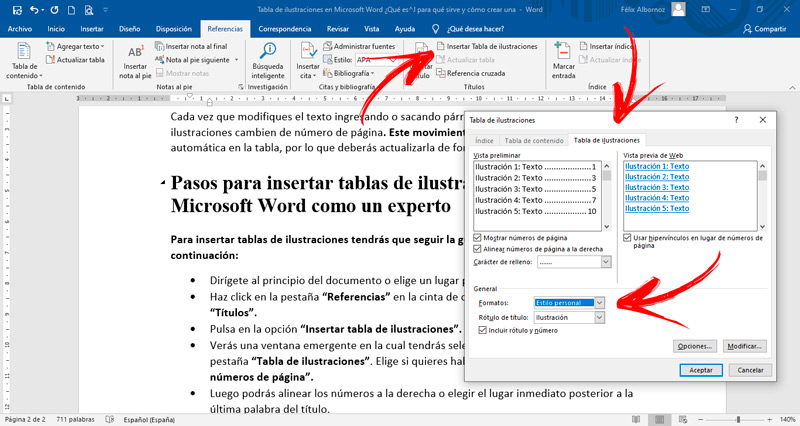
Um Formtabellen einzufügen, müssen Sie die folgenden Anweisungen befolgen:
- Scrollen Sie zum Anfang des Dokuments oder wählen Sie einen Ort aus, um die Tabelle einzugeben.
- Klicken Sie auf die Registerkarte “Bibliographische Referenzen” Treten Sie ein, schauen Sie rein und genießen Sie es! “Titel”.
- Klicken “Fügen Sie eine Abbildungstabelle ein”.
- Sie sehen ein Popup-Fenster, das die Registerkarte automatisch enthält Die “Übereinstimmungstabelle” wurde ausgewählt. . Wählen Sie aus, ob Sie es aktivieren möchten oder nicht Fall “Seitenzahlen anzeigen”.
- Sie können dann rechts die Zahlen ausrichten oder die Position direkt nach dem letzten Wort des Titels auswählen.
- Wenn Sie die Box aktiviert haben “Rechte Seitenzahlen ausrichten” , müssen Sie eine Art der Füllung auswählen, die Punkte, Striche oder durchgezogene Linien sein können.
- Wenn Sie alle vorherigen Schritte abgeschlossen haben, müssen Sie auf die Schaltfläche klicken “Auswahl…” .
- Sie müssen den gewünschten Stil für die Tabelle und dann die Elementfelder auswählen. Dies hilft Ihnen, die Zuordnungstabelle an Ihre Bedürfnisse anzupassen.
- Wenn Sie fertig sind, müssen Sie klicken “ZU”.
- Wenn Sie sich entscheiden, die Schriftart zu ändern, können Sie die Option auswählen “Ändern…” .
Wenn Sie die Tabelle löschen möchten, müssen Sie sie auswählen und die Taste drücken. “Schalte aus” .
Wenn Sie Fragen haben, hinterlassen Sie sie in den Kommentaren, wir werden uns so schnell wie möglich mit Ihnen in Verbindung setzen und es wird für andere Mitglieder der Community sehr hilfreich sein. Vielen Dank